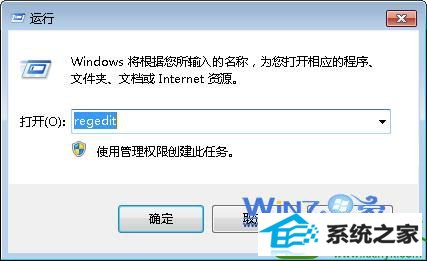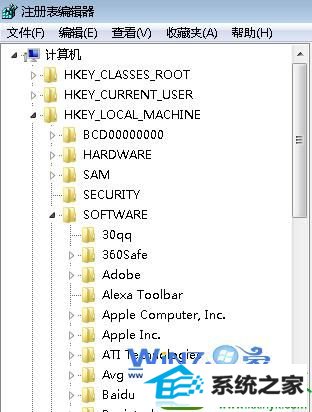win10系统桌面图标只显示名称而图标不显示的解决教程
发布时间:2019-08-01 10:46 作者:win10 64位系统 来源:http://www.win10jihuo.com
今天和大家分享一下win10系统桌面图标只显示名称而图标不显示问题的解决方法,在使用win10系统的过程中经常不知道如何去解决win10系统桌面图标只显示名称而图标不显示的问题,有什么好的办法去解决win10系统桌面图标只显示名称而图标不显示呢?小编教你只需要1、首先“win+R”打开运行对话框并输入“regedit”,回车进入注册表; 2、然后依次展开并定位到[HKEY_LoCAL_MACHinE/soFTwARE/Microsoft/windows/CurrentVersion/Explorer/shell icons]项;就可以了;下面就是我给大家分享关于win10系统桌面图标只显示名称而图标不显示的详细步骤::
推荐:
1、首先“win+R”打开运行对话框并输入“regedit”,回车进入注册表;
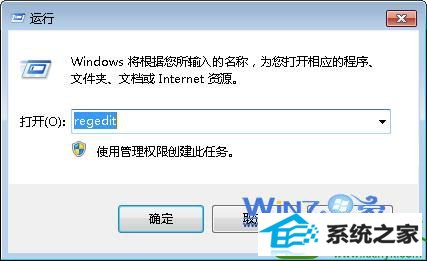
2、然后依次展开并定位到[HKEY_LoCAL_MACHinE/soFTwARE/Microsoft/windows/CurrentVersion/Explorer/shell icons]项;
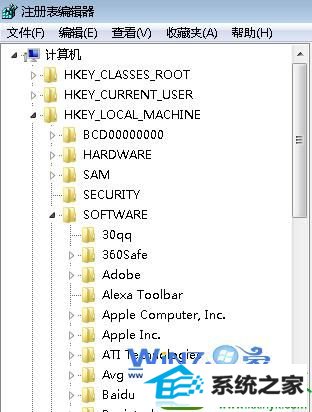
3、然后将shell icons项删除掉,之后退出注册表,注销或重启计算机即可解决。
以上就是关于如何解决win10桌面图标只显示名称而图标不显示的步骤,如果你也遇到了桌面图标只显示名称不显示图标的情况的话就可以用上面的方法进行解决了,